|
|
通过调整ChemDraw多中心机构的连接可绘制有意义的络合物结构,建立中心原子和络合配体后,利用多中心化学键连接上述结构即可。那么什么才是多中心结构如何才能在ChemDraw中绘制出它们呢?
一、多中心键和多中心节点是什么
绘制多中心结构的基本步骤是先绘制结构的一个分支部分(络合配体),通过选择和复制建立其他络合配体,然后用键从络合配体的中心点(多中心节点)连接到中心原子上。因为用键连接的多中心节点不止一个,所以把键称之为多中心键,下图以二茂络铁为示例。
ChemDraw二茂络铁多中心结构
 ChemDraw二茂络铁多中心结构
ChemDraw二茂络铁多中心结构
二、如何建立多中心节点
1、选择要定义多中心节点的结构,例如:环戊二烯基;
2、选择环戊二烯基后,从Structure菜单中,选择Add Multi-Center Attachment(增加多中心节点)命令,此时环戊二烯基中心显示一个星号,表明它有一个中心节点。
ChemDraw环戊二烯基的一个中心节点
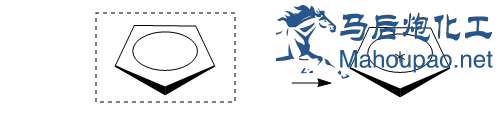 ChemDraw环戊二烯基的一个中心节点
ChemDraw环戊二烯基的一个中心节点
三、如何绘制多中心键
1、在建立多中心节点后,选择【实键】工具;
2、指向星号(多中心节点),单击建立一个化学键;
完成后用选择工具在环戊二烯基环上双击,整个结构被选择,两个环戊二烯基环之间的化学键才可被ChemDraw认识。要使示例二茂络铁中的化学键看 起来像从环中引出的,选择键后,从Object菜单中选择Send to Back(置于底页)命令。若要使结构美观,从Object菜单中选择Fixed Length(修改长度)命令可以绘制出更长的化学键。
注意:一旦在多中心星号节点上绘制任意一根化学键后,星号标识将消失。
以上就是关于如何建立ChemDraw多中心结构的内容,绝对能够帮你更方便的绘制出多中心结构,如果大家还想了解其他关于ChemDraw教程方面的内容,欢迎前往ChemDraw中文官网了解更多详情!
文章内容转自:如何建立ChemDraw多中心结构
|
|